Western Digital маалыматтарды калыбына келтирүү: WD Passport, My Book жана башкалардан файлдарды калыбына келтириңиз

Western Digital Hard Disk (WD) - дүйнө жүзү боюнча белгилүү тышкы катуу диск бренди. Ыңгайлуулугу, чоң сыйымдуулугу жана маалыматтарды оңой өткөрүүсү үчүн кеңири колдонулат. Бирок колдонуучулар Western Digital катуу дисктериндеги маалыматтарды жоготуп алышканда кыйынчылыктарга туш болушу мүмкүн.
Western Digital маалымат жоготууга алып келиши мүмкүн 5 негизги себептери:
- Колдонуучулар кокусунан маалыматтарды жок кылуу;
- Компьютер WDди белгисиз деп көрсөтөт;
- WD катуу диск форматталган;
- Компьютерлер вирустардын чабуулуна кабылышат;
- WD катуу жетиштүү кубаттуулукка ээ эмес.
WD катуу дискиңизде бир нерсе туура эмес болгондо, маселени чечүү үчүн WD тышкы катуу дискти оңдоо куралын колдонуудан мурун, сиз дайындарды жоготкондо тышкы катуу дисктен маалыматты кантип коопсуз калыбына келтирсе болорун ойлонушуңуз мүмкүн.
Кабатыр болбо, WD катуу дисктеги маалыматтар калыбына келтирилет жана үчүнчү тараптын программалык камсыздоосу сиз үчүн жакшы тандоо болушу мүмкүн.
Мисалы, Маалыматтарды калыбына келтирүү - бул жакшы. Бул WD тышкы катуу дискиндеги жоголгон маалыматтарды бир чыкылдатуу менен калыбына келтирүүгө жардам берет жана ал WD My Book Pro, WD My Passport, WD My Book, WD Elements жана My Book Studio сыяктуу жалпы WD катуу дисктери менен шайкеш келет.
Western Digital маалыматтарды калыбына келтирүүнү эмне кылат
Western Digital маалыматтарды калыбына келтирүү мүмкүн, анткени WD катуу диск (HDD) болуп саналат. HDDдеги маалыматтарды жок кылганыңызда, ал маалыматтарды дароо өчүрбөйт.
Анын ордуна, ал сактагычты жазууга болот деп белгилейт, демек, бул мейкиндикке жаңы маалыматтар жазылат. Жаңы маалыматтар эскисин камтыса, эски маалыматтар өчүрүлөт.
Ошондуктан, бул жагдайдан качуу үчүн, WD катуу дискин колдонууну токтотуп, маалыматтарды мүмкүн болушунча тезирээк калыбына келтиргениңиз оң.
Эскертүү: Western Digital My Book жана Western Digital паспорту Western Digital тарабынан шифрленген. Бул сиздин USB-SATA интерфейс тактаңыз бузулган болсо, дискти USB кутусунан чыгарып, аны SATA кабелдери менен башка иш тактага туташтыруу менен маалыматтарды калыбына келтире албайсыз, анткени маалыматтар шифрленген.
Western Digital катуу дискинен файлдарды кантип калыбына келтирсе болот
Көп колдонуучулар колдонушкан маалыматтарды калыбына келтирүү WD катуу дисктеринен файлдарды ыңгайлуу, коопсуз жана натыйжалуу калыбына келтирип, ишке киргизилгенден бери ага жогорку рейтингдерди берүү.
Чынында эле, Маалыматтарды калыбына келтирүү сонун өзгөчөлүктөргө ээ. Ал WD сыяктуу тышкы катуу дисктерден сүрөттөрдү, аудиолорду, видеолорду, документтерди ж.б. калыбына келтирбестен, компьютердин катуу дисктерин, USB дисктерин жана таштанды челектерин да калыбына келтирет. Жүктөп алып, бекер аракет кылып көрүңүз.
Бул жерде окуу куралы:
1-кадам: Маалыматтарды калыбына келтирүүнү жүктөп алыңыз, орнотуңуз жана ишке киргизиңиз.
2-кадам: Western Digital паспортун компьютериңизге туташтырыңыз жана анын компьютер тарабынан таанылганын текшериңиз.
Step 3: Western Digital тандаңыз "Катуу диск" жана "Скандоо" чыкылдатуу.

4-кадам: Скандоо натыйжасын сол жактагы "Тип тизмеси" же "Жол тизмеси" боюнча алдын ала көрүңүз. Эгер сиз каалаган файлдарды таба албасаңыз, "Терең сканерлөө" баскычын чыкылдатыңыз.

5-кадам: "Калыбына келтирүү" баскычын чыкылдатып, алуу үчүн керектүү файлдарды тандаңыз. Калыбына келтирүү ылдамдыгы сиз тандаган файлдардын санына жараша болот.

Western Digital камдык көчүрмөдөн файлдарды кантип калыбына келтирсе болот
Western Digital камсыз кылат маалыматтын камдык көчүрмөсүн сактоо жана калыбына келтирүү куралы колдонуучулар үчүн: WD SmartWareКокустан маалыматтарды жоготууга даяр болуу үчүн WD катуу дискиңиздин толук камдык көчүрмөсүн жасоо үчүн колдоно аласыз. Алдын ала камдык көчүрмөнү сактаган болсоңуз, WD паспортунан же башка WD катуу дисктеринен файлдарды алуу да жакшы тандоо. Бул жерде көрсөтмөлөр болуп саналат:
1-кадам: WD SmartWare жүктөө, орнотуу жана ишке киргизүү.
2-кадам: Камдык көчүрмөсүн сактаган маалыматтарды тандаңыз. "Бара турган жерди тандоо" баскычын чыкылдатып, муктаждыктарыңызга жараша "Түпнуска жерлерге" же "Алынган мазмун папкасында" тандаңыз.
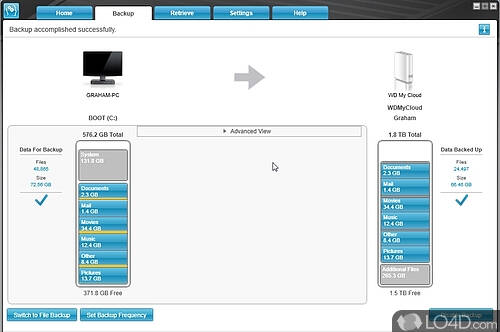
3-кадам: Каалаган файлдарды тандоо үчүн "Файлдарды тандоо" баскычын чыкылдатыңыз, андан кийин "Файлдарды тандаңыз"Алып баштоо".
4-кадам: "Файл издөө аяктады" деген билдирүү процесс аяктаганда көрсөтүлөт.
Жыйынтыктап айтканда, Western Digital Hard Drive белгилүү катуу диск бренди. Ал өзүнүн жогорку өндүрүмдүүлүгү жана сонун өзгөчөлүктөрү менен көптөгөн колдонуучуларды өзүнө тартат.
Кээде маалыматтар жоголуп кетсе да, WD паспортунун маалыматтарын калыбына келтирүү дагы деле мүмкүн. Data Recovery жана WD Smartware сыяктуу Western Digital маалыматтарды калыбына келтирүүчү программалык камсыздоонун жардамы менен WD паспортунан файлдарды кантип алуу керектиги жөнүндө көп кабатыр болбоңуз.
Бул постко канчалык пайдалуу болгон?
аны баалоо үчүн жылдыз жөнүндө Click!
орточо рейтинг / 5. Добуш саны:



